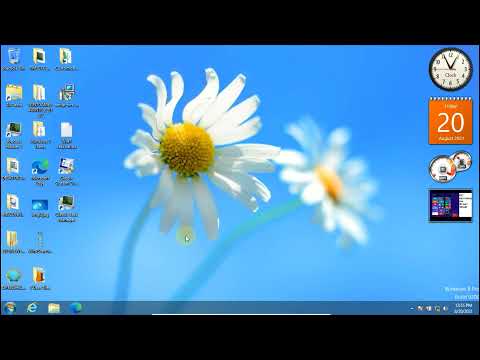Kami telah melihat bahwa Anda dapat mengambilnya Windows 8 dengan Anda pada drive USB Anda menggunakan Windows To Go fitur. Sekarang karena Anda dapat membawa Windows 8 sebagai sistem operasi portabel, Anda mungkin perlu membuat beberapa pengaturan tambahan juga. Kami telah mengamati bahwa ketika Anda memindahkan layar Anda Windows Store di portable ini Windows 8, Anda mungkin menemukan itu Toko tidak dapat diakses. Berikut ini adalah tampilan yang mungkin Anda lihat:
Windows Store tidak tersedia di ruang kerja Windows To Go

Lalu bagaimana Anda mengaksesnya Windows Store di Windows To Go? Nah jika Anda menggunakan Windows 8, maka Anda juga perlu mengkonfigurasi pengaturan dan Anda akan dapat menggunakannya Windows Store. Namun, jika Anda menggunakan Windows 8.1, maka Anda tidak akan memiliki masalah dalam mendapatkannya Windows Store karena pengaturan sudah dikonfigurasi dalam sistem operasi yang diperbarui ini. Begitu Windows 8 pengguna, silakan ikuti tutorial ini:
Menggunakan Editor Kebijakan Grup
1. tekan Tombol Windows + R kombinasi, ketik put gpedit.msc di Menjalankan kotak dialog dan tekan Enter untuk membuka Editor Kebijakan Grup Lokal.
2. Di panel kiri, navigasi di sini:
Computer Configuration -> Administrative Templates ->Windows Components -> Store

3. Dalam tampilan panel kanan untuk pengaturan bernama Izinkan Toko memasang aplikasi di ruang kerja Windows To Go, itu harus ditunjukkan Tidak Dikonfigurasi status secara default. Klik dua kali pada kebijakan untuk mendapatkan ini:

4. Di jendela yang ditunjukkan di atas, klik Diaktifkan kemudian Menerapkan diikuti oleh baik. Dari penjelasan kebijakan, jelas bahwa pengaturan ini hanya akan berfungsi dengan PC tunggal dan tidak didukung jika ada banyak PC. Anda sekarang dapat menutup Editor Kebijakan Grup Lokal dan dengan demikian sekarang Anda dapat mengakses Windows Store di Windows To Go.
Jika Anda menggunakan Windows 8 Rumah edisi, maka Anda tidak akan dapat mengakses Editor Kebijakan Grup Lokal, jadi metode yang disebutkan di atas tidak layak untuk Anda. Dengan demikian Anda bisa langsung menuju Editor Registri:
Menggunakan Peninjau Suntingan Registri
1. tekan Tombol Windows + R kombinasi, ketik put Regedt32.exe di Menjalankan kotak dialog dan tekan Memasukkan untuk membuka Editor Registri.
2. Temukan kunci ini:
HKEY_LOCAL_MACHINESOFTWAREPoliciesMicrosoftWindowsStore

3. Di panel kanan lokasi ini, klik kanan dan pilih Baru -> Nilai DWORD. Beri nama ini baru dibuat DWORD sebagai EnableWindowsStoreOnWTG. Sekarang klik dua kali sama DWORD untuk mendapatkan ini:

4. Dalam kotak yang ditampilkan di atas, ketikkan Data nilai sama dengan 1 untuk membuatnya Windows Store dapat diakses. Klik baik. Anda sekarang dapat menutup Editor Registri dapat terhubung ke Windows Store di Windows To Go sekarang.
Semoga tutorial ini membantu Anda.
Posting terkait:
- Tips Manajemen Kebijakan Grup untuk para profesional TI di Windows
- Kebijakan Grup untuk Panduan Pemula dari Microsoft
- Analisis Objek Kebijakan Grup dengan Microsoft Policy Analyzer
- Cara menonaktifkan atau mematikan Penyegaran Kebijakan Grup saat Komputer sedang digunakan
- Panduan Referensi Pengaturan Kebijakan Grup untuk Windows 10 / 8.1 / 7 / Server